

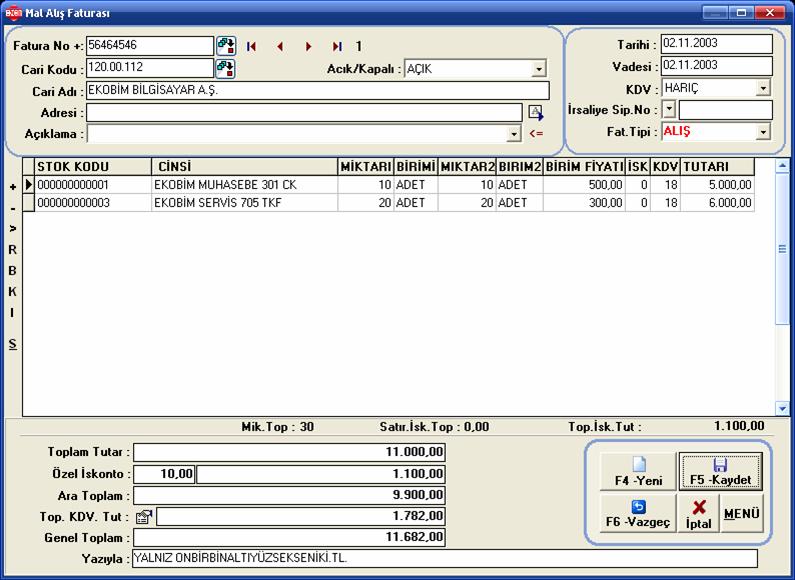
GENEL BİLGİLER
Fatura No : Ürün veya hizmet ile birlikte gelen faturanın numarası yazılır.
Cari Kodu : Ürün veya hizmet alınan carinin kodu seçilir. Bunun için öncelikle “Cari Kartı”ndan cariye ait cari kartı oluşturulmalıdır (Bununla ilgili ayrıntılı bilgi “Cari Kartı İşlemleri” kısmında ayrıntılı olarak anlatılmıştır.) Cari Kodunu seçmek için 2 yöntem vardır. 1- “Cari Kodu” kutusunun sonundaki “Cari Seç” butonu tıklanır. 2- Klavyeden “F2” kısa yol tuşuna basılır ve ekrana “Cari Seç” penceresi gelir.

Alış Faturası ekranındaki Cari Adı, Cari Adresi kısımlarına “Cari Kodu”nun onaylanması ile bilgiler otomatik olarak aktarılacaktır.
Eğer cariyi koda, ada, gruba göre arama kısmı yetersiz geliyor ise çok daha ayrıntılı arama özelliklerine sahip olan “Cari Rehber” özelliği kullanılabilir. Cari Rehbere giriş için klavyeden “F10” kısa yol tuşu kullanılır.
Açık/Kapalı : Fatura, açık fatura ise (fatura bedeli henüz ödenmemiş ve hesap açık hesap ise) “Açık” seçeneği seçilir.
![]()
Fatura, kapalı fatura ise (fatura bedeli ödenmiş ve hesap kapatılmış ise) “Kapalı” seçeneği seçilir.
Fatura Tarihi : Faturanın üzerindeki tarih girilir.
Fatura Vadesi : Fatura bedelinin ödendiği tarih veya ödeneceği tarih girilir.
![]()
KDV : Alış faturası KDV dahil olarak kesilmiş ise KDV DAHİL seçeneği, alış faturası KDV hariç olarak kesilmiş ise KDV HARİÇ seçeneği seçilir ve “Enter” tuşuna basılır.
İrsaliye No : İrsaliyeli fatura ise irsaliye numarası girilir ve tarih penceresinden “İrsaliye Tarihi” (Fiili Sevk Tarihi) seçilir.

Fatura Tipi : Fatura tipi kısmında “Alış” seçeneği aktif hale getirilir ve “Enter” tuşuna basılır.

Fatura penceresinde yukarıdaki bilgiler doldurulduktan sonra stok seçmek için aşağıda gösterilen alana gelinir.
Bu alana stok girişi yapabilmek için 3 farklı yol izlenebilir.
1- Klavyeden “F3” kısa yol tuşu kullanıldığında “Stok Seç” penceresi gelir.
![]()
3- Stoğun kodu biliniyor ise “Stok Kodu” alanına stoğun kodu yazılır ve klavyeden “Shift + Enter” tuşlarına basıldığında stoğun diğer bilgileri (cinsi, miktarı, birimi, birim fiyatı, ıskontosu, KDV, tutarı) ekrana gelir.
![]()
Stok bilgileri aşağıdaki gibi ekrana gelecektir. Bu şekilde alt alta istediğimiz kadar stok girişi yapabiliriz. Yeni stok girişi için alt satıra geçebilmek için klavyeden aşağı yukarı yön tuşları yada son sütunda iken (TUTAR hanesinde) klavyeden “Enter” tuşuna basılarak yeni satır açılabilir.


Faturada doldurulacak alanlar doldurulduktan sonra “Kaydet” butonu tıklanarak fatura kayıt edilir.
Bu kategoride ürün bulunamadı.